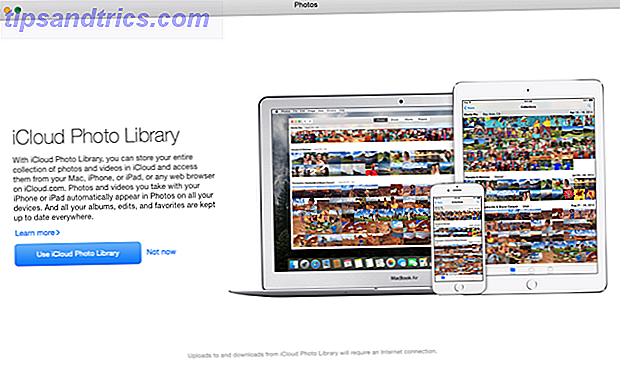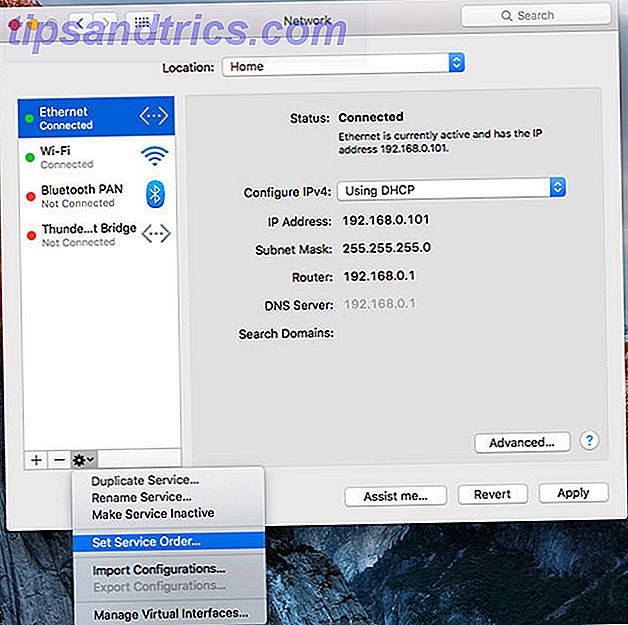Overzealous PC rengøring kan ødelægge ting 5 måder Overdriven rengøring kan ødelægge Windows 5 måder Overdriven rengøring kan ødelægge Windows Det er let at gå overbord med rengøring af din pc. Når du renser din pc, skal du være sikker på, at du ved hvad du kommer ind i - det er let at bryde noget. Læs mere, men en del rengøring hjælper dig med at frigøre plads og holde systemet kørende hurtigt. Afrimning af de unødvendige midlertidige filer, du ikke behøver, er særligt afgørende, hvis du har en lille solid state-drive. Hvordan fungerer Solid State Drives? Hvordan fungerer Solid State Drives? I denne artikel lærer du præcis, hvilke SSD'er, hvordan SSD'er rent faktisk fungerer og fungerer, hvorfor SSD'er er så nyttige, og den ene store ulempe for SSD'er. Læs mere, og du vil få mest muligt ud af dens opbevaring.
Windows Diskoprydning
Windows har et indbygget Diskoprydning værktøj Lav diskplads? 5 Indbyggede Windows-værktøjer til frigørelse af lagerplads Lavdiskplads? 5 Native Windows-værktøjer til frigørelse af opbevaringsplads Du må ikke downloade et fisket tredjeparts værktøj for at genvinde værdifuldt diskplads! Windows har sine egne værktøjer til jobbet, og de er nemme at bruge. Læs mere, som du kan få adgang til på flere måder. Du kan f.eks. Åbne File Explorer eller Windows Stifinder, højreklikke på en disk som din C: drev, vælg Egenskaber og klik på Diskoprydningsknappen . Du kan også trykke på Windows-tasten for at åbne startskærmen eller Start-menuen, skrive Diskoprydning for at søge, og klik på genvejen " Oprydning af diskplads ved at slette unødvendige filer " eller " Diskoprydning " genvej. Den er også tilgængelig i mappen Administrationsværktøjer i Kontrolpanel.
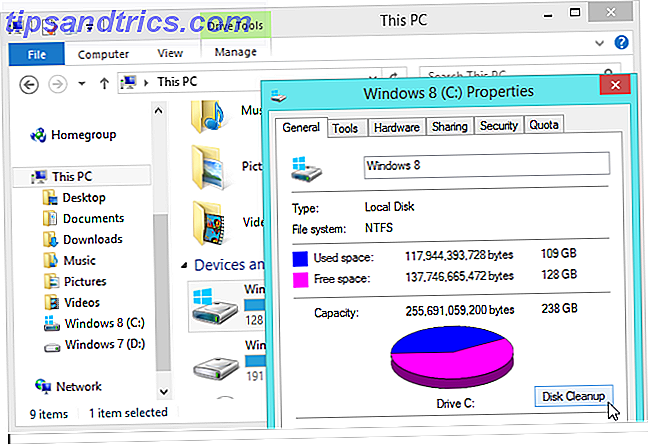
Som standard vil værktøjet rydde op til filer til din brugerkonto alene. Klik på knappen Ryd op systemfiler for at rydde op på alt på systemet og frigøre mest plads. Værktøjet vil scanne efter og fjerne et bredt udvalg af filer, herunder midlertidige filer, Internet Explorer-browserdata og gigabyte af Windows Update-afinstallationsfiler. Det vil endda fjerne Windows.old mappen 8 Super Windows 8.1 Tweaks For Power Users 8 Super Windows 8.1 Tweaks For Power Users Med Windows 8.1 kom mange ændringer. Nogle muligheder er helt nye, andre blev ændret eller flyttet. Uanset om du bruger Windows 8.1 på et skrivebord, en tablet eller noget imellem, vil disse tweaks komme til nytte! Læs mere, hvis du har opgraderet til en nyere version af Windows og stadig har filer fra din gamle Windows-installation, der ligger rundt.
Fanen Flere indstillinger indeholder links til nemt at få adgang til dialogboksen Systemgendannelse, hvor du kan slette gendannelsespunkter for at frigøre plads og dialogboksen Programmer og funktioner, hvor du kan afinstallere software og fjerne Windows-komponenter.
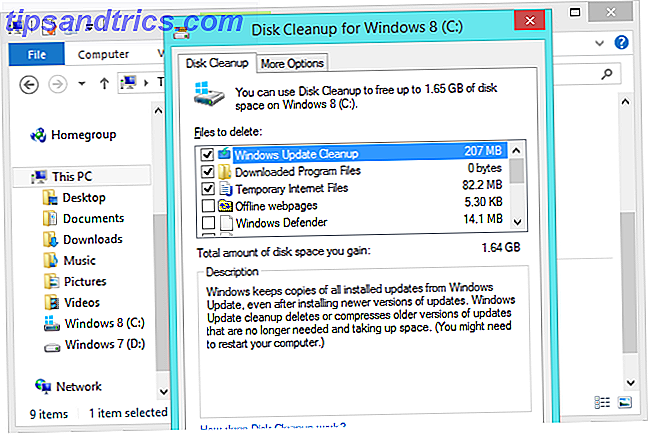
CCleaner
Hvis du vil have flere rengøringsmuligheder end Diskoprydning, skal du gå med CCleaner. Det er ligesom Diskoprydning på steroider - det rydder op på nogle systemfiler. Diskoprydning rører ikke, og det sletter også midlertidige filer, der bruges af tredjepartsprogrammer, som f.eks. Browserne Google Chrome og Mozilla Firefox. CCleaner renser også dine "spor", såsom din historie med åbne filer, besøgte websider og lignende private data.
Sørg for at konfigurere CCleaner, før du bruger det, så det ikke fjerner ting, du vil beholde. Du kan f.eks. Deaktivere cookierengøring for at blive logget ind på websteder i dine browsere. CCleaner vil huske dine indstillinger mellem brug. Den gratis version af CCleaner vil gøre alt hvad du behøver; du behøver ikke købe den betalte version.
CCleaner har en registreringsdatabasen renere indbygget. Vi anbefaler ikke at bruge en registry cleaner Brug Registry Cleaner: Er det virkelig en forskel? Brug Registry Cleaner: Er det virkelig en forskel? Annoncer til registreringsdatabasen rengøringsmidler er over hele internettet. Der er en hel industri derude bøjet på overbevisende uerfarne computerbrugere, at deres registreringsdatabase skal fastsættes, og at for ti nemme betalinger på 29, 95 dollar, deres ... Læs mere fordi det ikke vil gøre meget for dig, og det kan potentielt forårsage en Problem med et af de millioner af Windows-programmer derude. Men hvis du skal bruge en registreringsdatabasen renere, skal du nok bruge CCleaner. Det er ret konservativt og er blevet testet bredt.
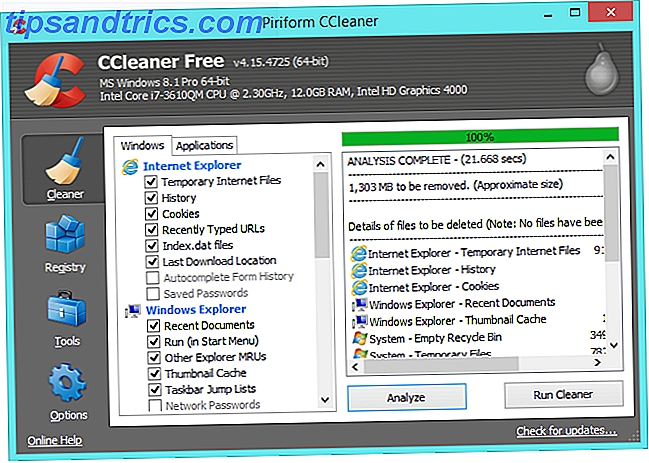
Duplicate File Cleaners
Duplikat filrensere kan også hjælpe med at rydde op på din pc. Du kan f.eks. Have to eksemplarer af billeder, du har taget eller andre dokumenter, og disse filer bruger op til unødvendig plads. Disse værktøjer scanner dit system til sådanne dubletter og hjælper dig med at slette dem for at frigøre plads.
Nogle af de duplikatfiler, vi har anbefalet Slet duplikatfiler hurtigt med disse værktøjer Slet duplikatfiler hurtigt med disse værktøjer En af de hurtigste måder at lukke harddisken på er at gemme dubletter. Det meste af tiden er du nok ikke engang klar over, at du har dubletter. De kommer fra en række ... Læs mere vil fungere fint. Du må ikke pege på det i en systemkatalog som C: \ Windows eller C: \ Program Files og begynde at slette dubletter, der findes der eller du kan ødelægge dit system. Bare hold dig til dine personlige datafiler - dokumenter, musik, billeder, videoer og andre ting - ikke system eller programfiler.
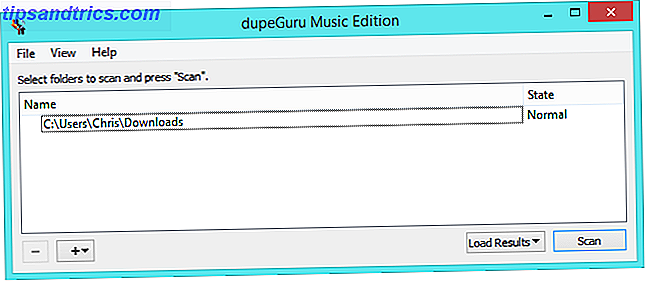
Bloatware Removers ligesom pc decrapifier
Når du får en ny computer, kan du køre et værktøj som The PC Decrapifier på det. Dette værktøj scanner din computer til ubrugelige bundtede bloatware-applikationer Sådan fjernes uønsket crapware fra dit helt nye Windows 7-system Sådan fjernes uønsket crapware fra dit helt nye Windows 7-system Læs mere og hjælp dig hurtigt at afinstallere dem. Hvis du har haft din nuværende computer i et stykke tid og aldrig ryddet op alt det junk software, der fulgte med det, kan du måske køre dette program nu. Du kan også bare gå til Kontrolpanel og afinstallere de programmer, du ikke vil have for hånden.
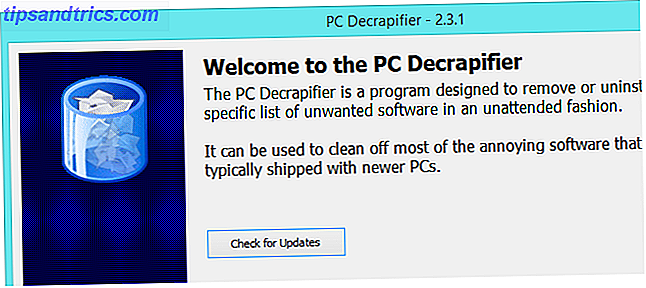
Diskbrugsanalysatorer som WinDirStat
WinDirStat er ikke et automatisk rengøringsprogram, men det er en af de bedste måder at frigøre plads på Windows 6 måder at frigøre plads på din Windows-computer 6 måder at frigøre plads på din Windows Computer Clutter kan være en stor downer på produktivitet. Over tid går filer væk, programmer går ubrugt, og pludselig er din engang rummelige harddisk pakket med ubrugelige ting, og du skal rydde den op .... Læs mere. Kør værktøjet, og det vil scanne din harddisk til kataloget, hvilke filer og mapper bruger mest plads og præsenterer dem på en visuel liste. Du kan nemt se, hvad der bruger plads og finde ud af, hvilke filer du skal fjerne og programmer, du skal afinstallere. Det hjælper dig med hurtigt at træffe beslutninger om, hvad du skal slippe af med.
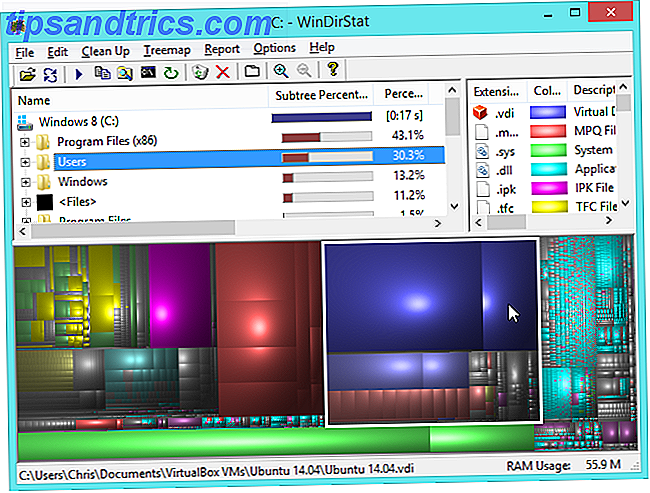
Programmer og funktioner Kontrolpanel
Nogle mennesker sværger ved tredjeparts uninstallers 3 Bedste tredjeparts uninstallers og hvorfor du har brug for dem 3 bedste tredjeparts uninstallers og hvorfor du har brug for dem For at afinstallere et Windows-program kan du ikke bare slå 'Slet' - du skal Kør softwareens afinstallationsprogram. Desværre fjerner programmet 'Afinstaller et program' i Windows Kontrolpanel ikke altid det helt ... Læs mere for at afinstallere software på deres Windows-pc'er, men det er virkelig ikke nødvendigt. For langt de fleste programmer kan du blot afinstallere programmet fra vinduet Programmer og funktioner i Windows Kontrolpanel og gøres færdig med det. Sikker på, de kan efterlade et par små filer eller en håndfuld registreringsposter på din computer, men de er faktisk ikke et problem og bruger næsten ikke noget mellemrum. Afinstaller kun programmer, du ikke længere bruger til at frigøre plads herfra.
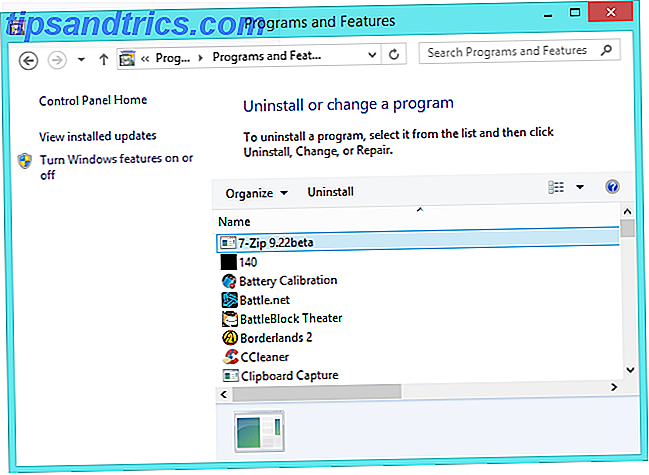
En Startup Program Manager
I Windows 8 og 8.1 kan du også bruge Task Manager til at deaktivere Startup-programmer Sådan gør du Windows 8 hurtigere: 8 tips til forbedring af ydeevne Sådan gør du Windows 8 hurtigere: 8 tips til forbedring af ydeevne Uanset hvad du tænker på Windows 8 ( på MakeUseOf, blandes vores meninger), det er helt sikkert hurtigt. Windows 8 støtter hurtigere end tidligere versioner af Windows, har lavere hukommelsesforbrug og har et skrivebord, der føles dejligt ... Læs mere, ryd din systembakke op Administrer og ryd Windows 7 systembakken styrer og rydder Windows 7 systembakken hver Windows-bruger har set Windows-systembakken (også kendt som meddelelsesområdet) bliver rotet over tid. Vi har dækket deaktivering af distraherende skrivebordsmeddelelser i fortiden, men hvad hvis ikonerne selv er ... Læs mere og gør din computer hurtigere at starte. I Windows 7 eller tidligere versioner af Windows kan du bruge værktøjet > Opstartspanel i CCleaner til at gøre det samme.
Pas på, når du gør dette, da du kan deaktivere nyttige værktøjer, der gør det muligt for din hardware eller software at fungere korrekt. På den anden side tilføjer mange Windows-programmer unødvendig opstartssoftware, som bare mosser dit system ned.
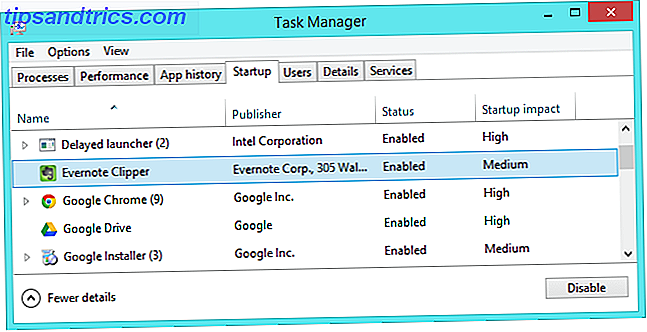
Takeaway
Du har ikke engang brug for de fleste af disse systemrensningsværktøjer for at holde Windows kørende. Så længe du er tilfreds med mængden af ledig plads, du har, kan du bare køre Diskoprydningværktøjet en gang om måneden eller en gang hvert par måneder og holde øje med antallet af programmer, du har installeret - dit Windows-system bliver fint, så længe du tager ordentlig pleje af det.
Billedkredit: Intel Free Press på Flickr